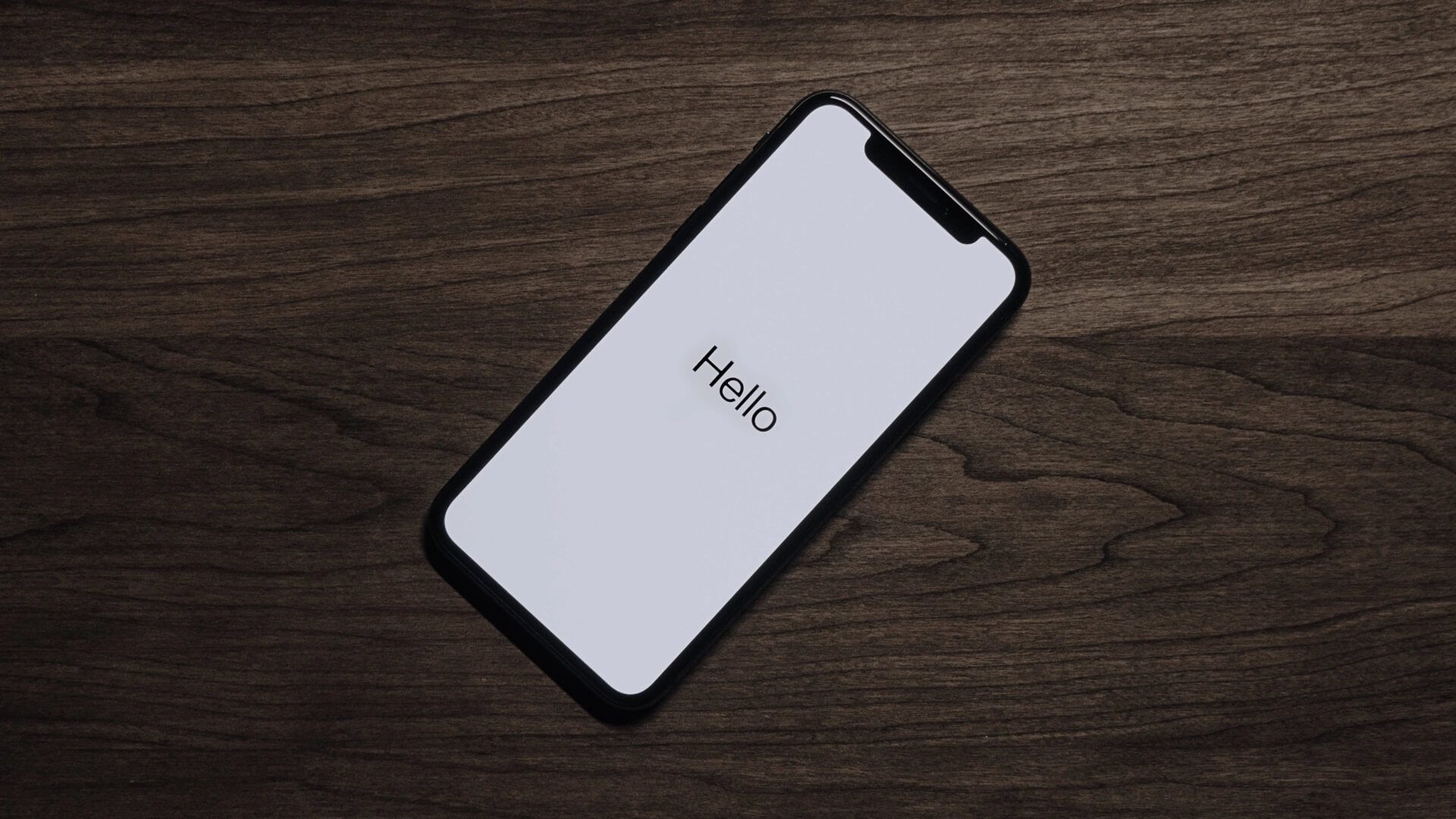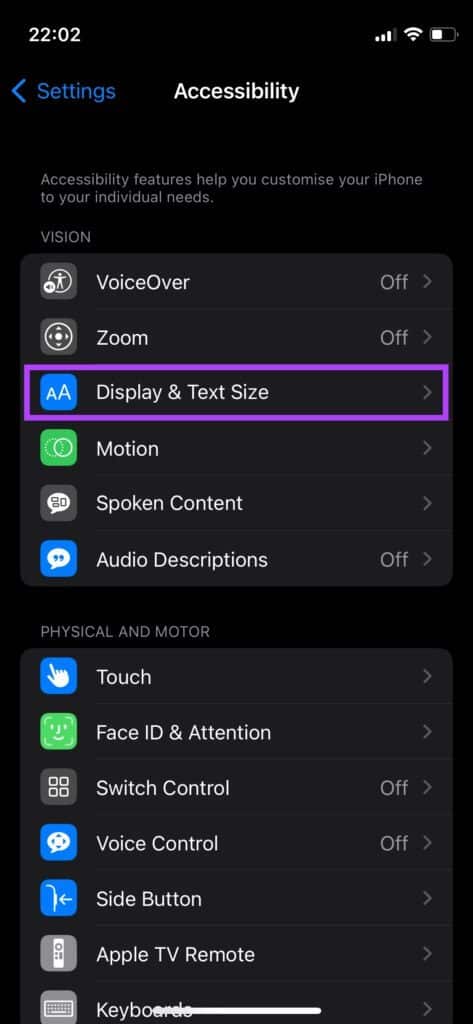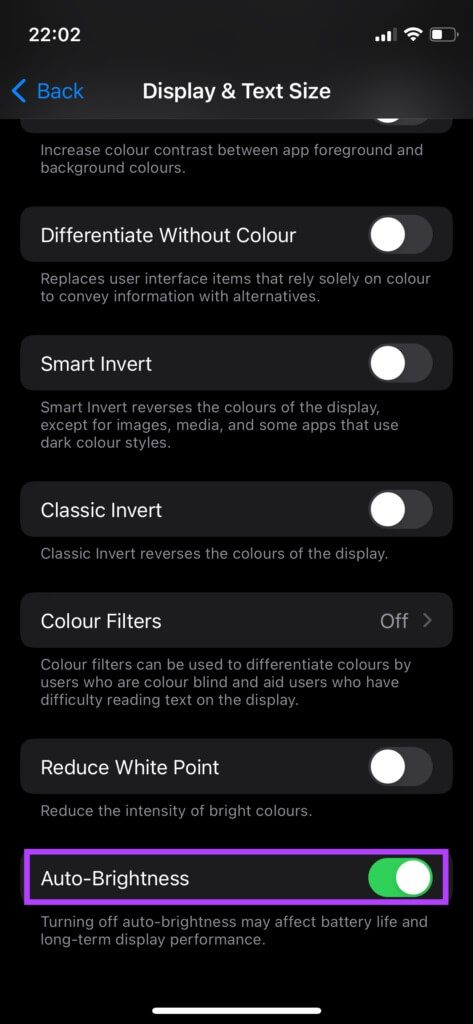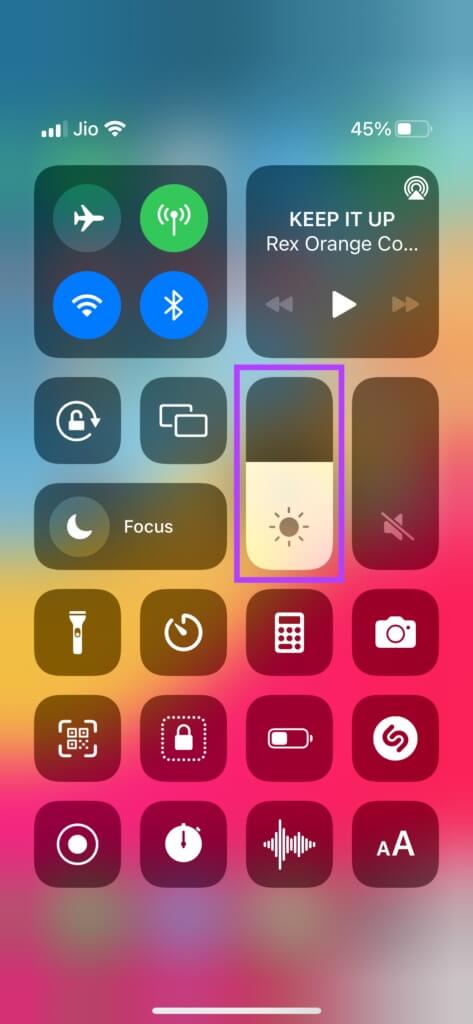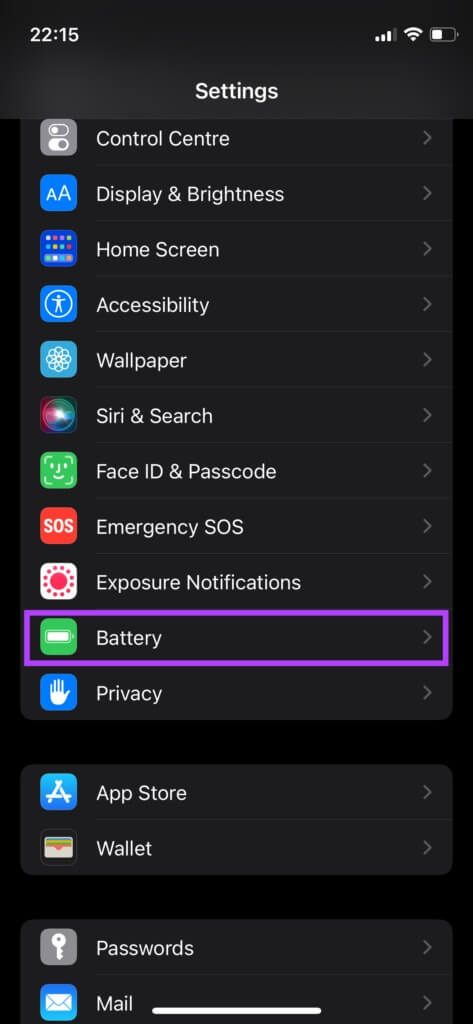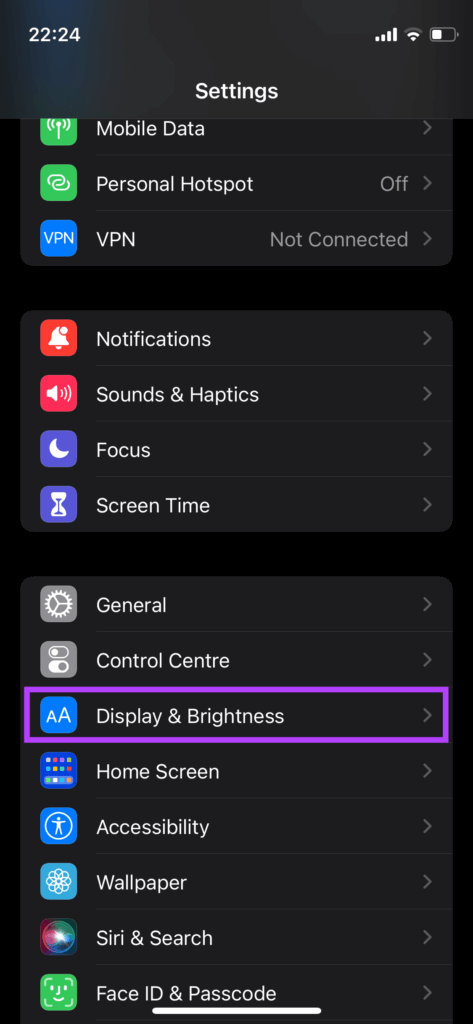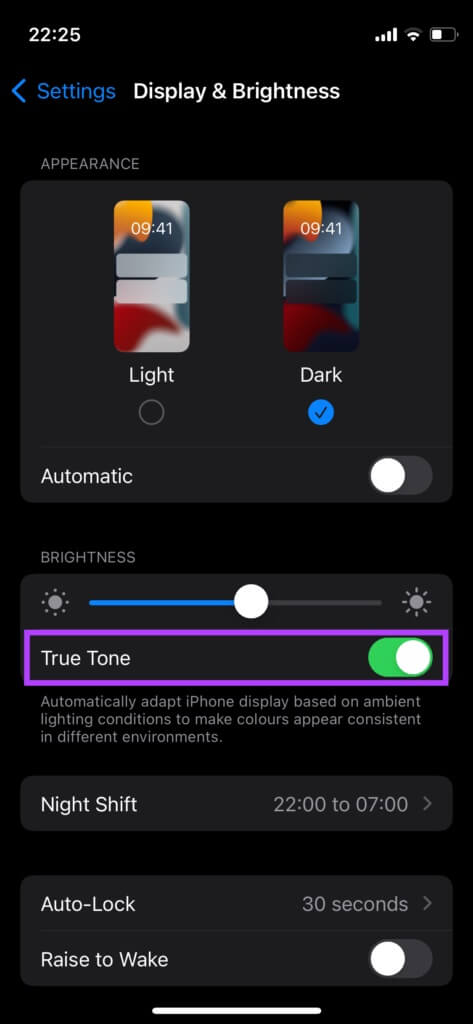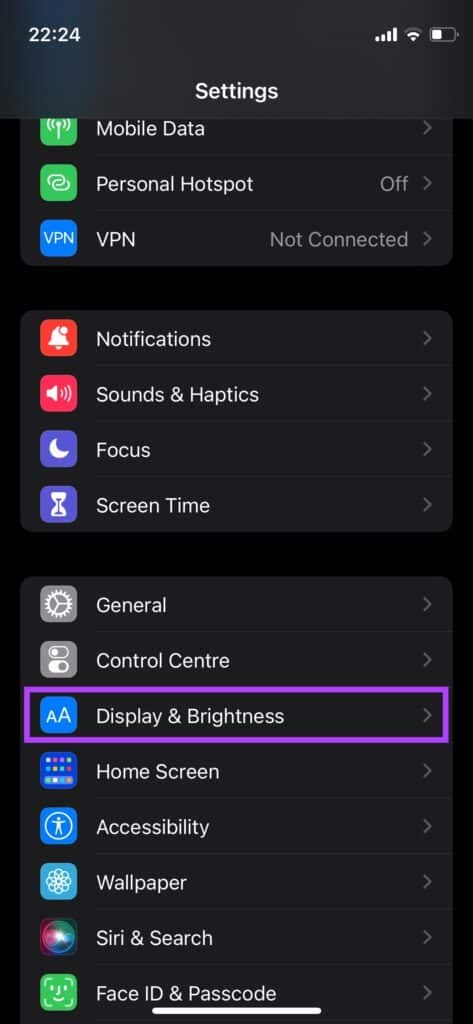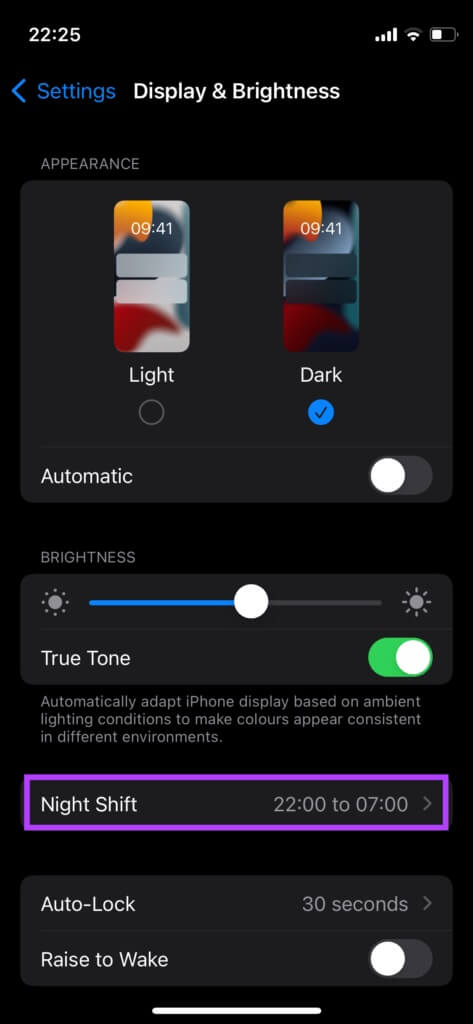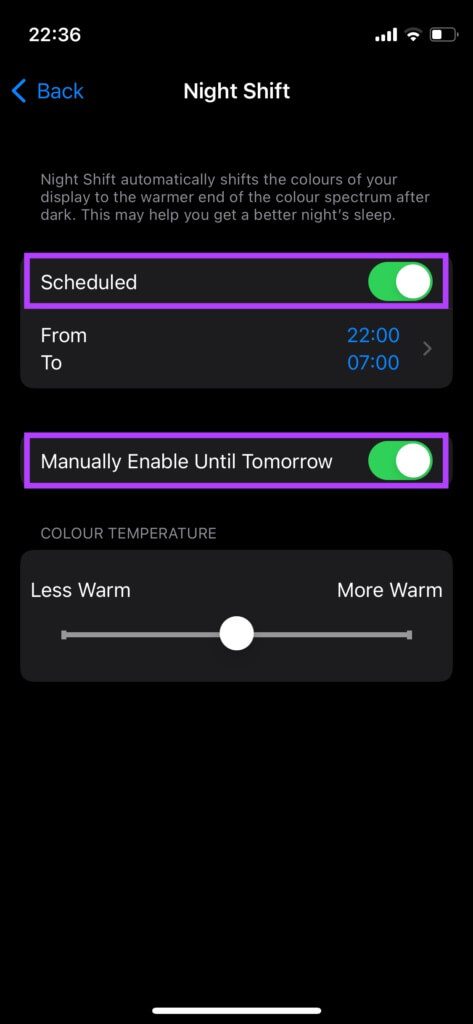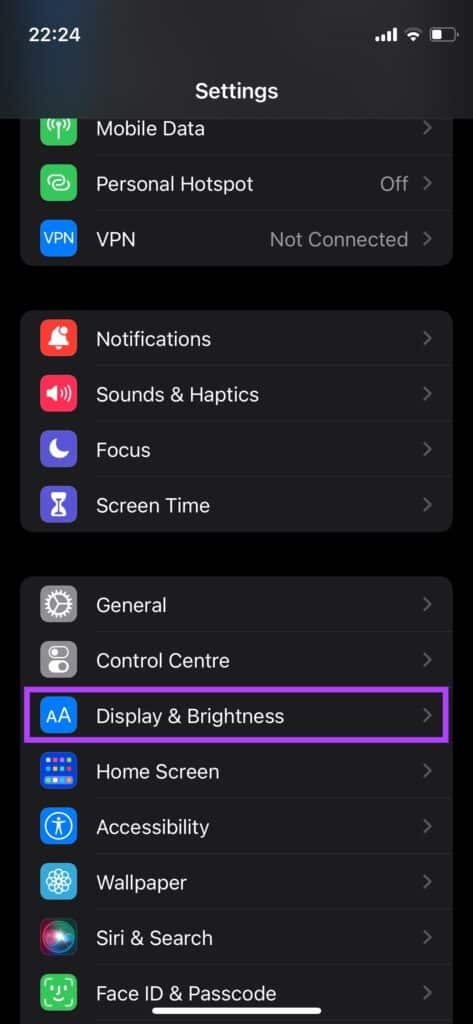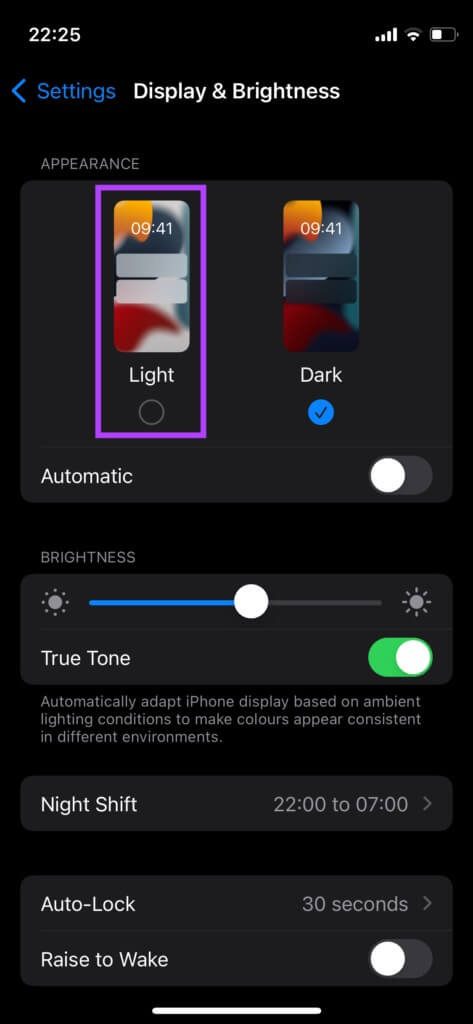自動修復 iPhone 屏幕變暗的 8 大方法
屏幕是智能手機的重要組成部分。 如果屏幕出現問題,您可能無法正常使用手機。 在看電影或瀏覽時 iPhone 上的圖庫應用 在您的屏幕上,您可以輕鬆查看屏幕上的內容。 有時,您的 iPhone 屏幕可能無法按您希望的方式工作。 無論 通話時屏幕變黑 或者那個 自動亮度不起作用. 另一個類似的問題是 iPhone 屏幕亮度水平不斷降低。 以下是一些可用於自動修復 iPhone 屏幕變暗的簡單解決方案。
1.禁用自動亮度
iPhone屏幕自動變暗的常見原因之一是自動亮度。 此功能會根據環境光線自動調整屏幕亮度。 但是,自動亮度有時會運行不正常,因此您可能需要暫時禁用它以查看它是否可以解決問題。
相片1: 打開 設置應用 在您的 iPhone 上,然後轉到 輔助功能部分.
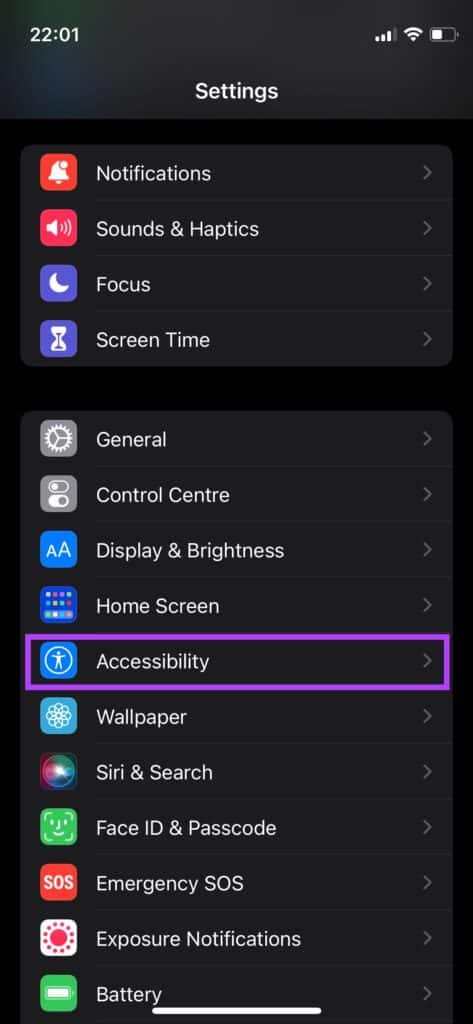
意見3: 向下滾動,你會發現 自動亮度切換. 把它關掉。
2.手動調節亮度
您的 iPhone 屏幕亮度可能對您的環境來說太低,尤其是當您白天在外面時。 在這種情況下,您的屏幕會顯得暗淡且難以辨認。 以下是如何手動增加屏幕亮度以查看是否有任何不同。
相片1: 如果您使用的 iPhone 沒有 主頁按鈕 從 iPhone 屏幕右上角向下滑動以訪問 控制中心. 在 iPhone 上使用 主頁按鈕 ,從底部向上滑動。
相片2: 向上滑動 亮度滑塊 將亮度增加到所需的水平。
3.禁用低功耗模式
如果您的 iPhone 電池電量不足,低電量模式可能會自動開啟。 它將限制 iPhone 上的某些功能以節省電池。 這些功能中還有低屏幕亮度。 以下是禁用低功耗模式的方法。
相片1: 打開 設置應用 在您的 iPhone 上並選擇 電池選項.
相片2: 頂部的第一個選項是低功耗模式。 禁用開關 在他身邊。
4.讓iPhone冷卻下來
iPhone 屏幕變暗的最常見原因之一是過熱。 如果您連續一段時間大量使用 iPhone,這可能會導致屏幕變熱變暗。 此外,如果您長時間在戶外使用 iPhone 並從事需要資源的任務,例如游戲、點擊照片或編輯視頻,也會發生這種情況。
解決方案是讓您的 iPhone 在相對涼爽的環境中保持待機狀態。 暫時不要使用它,讓它冷卻下來。 一旦溫度恢復正常,您應該能夠以更高的亮度使用 iPhone。
5.禁用真音
True Tone 是一項根據環境光自動調整屏幕對比度和色溫的功能。 有時,它會使您的屏幕看起來有點暗。 您可以禁用 True Tone 以檢查它是否對屏幕亮度有任何影響。
相片1: 打開 設置應用 在您的 iPhone 上,然後轉到 顯示與亮度.
相片2: 關掉 開關操作 旁邊 真音.
6.禁用夜班
Apple 在 iPhone 中加入了 Night Shift 功能,以減少屏幕發出的藍光量。 此功能使屏幕在夜間顯得更暖和(淺黃色),因此更舒適。 因此,如果夜燈在您指定之前打開,禁用它可以使您的 iPhone 屏幕看起來不那麼暗淡。
相片1: 打開 設置應用 在您的 iPhone 上,然後轉到 顯示和亮度。
相片2: 點擊 夜班。
意見3: 關閉旁邊的撥動開關 “表格” و “手動啟用直到明天”。
7.切換到照明模式
如果您的 iPhone 配備 OLED 屏幕,深色模式可以幫助您節省電池電量。 它也可以說在弱光場景下看起來更好,更不刺眼。 但是,它會使您的 iPhone 屏幕顯得暗淡無光,尤其是在陽光直射下。 您可以切換到燈光模式來解決此問題。
相片1: 打開 設置應用 在您的 iPhone 上,然後轉到 顯示和亮度。
相片2: 定位 亮 في 外觀部分。
8.強制重啟你的IPHONE
強制重啟有時可以解決 iPhone 上的常見問題。 如果上述解決方案都不適合您,以下是如何強制重啟您的 iPhone 並查看它是否解決了屏幕變暗問題。
iPhone 6s 或以下:
按下並按住不動 主頁按鈕 電源按鈕 同時。 看到就放開 蘋果標誌.
iPhone 7:
按下並按住不動 降低音量鍵和電源鍵. 看到就放開 蘋果標誌.
對於 iPhone 8 及更高版本:
點擊 音量增大鍵和釋放 ,然後按 降低音量鍵和釋放 ,然後按住 側面/電源按鈕 直到你看到 蘋果標誌.
再見屏幕變暗
遵循上述方法後,您將不必處理變暗的 iPhone 屏幕。 大多數時候屏幕會因為過熱而變暗(尤其是在夏天),所以最好的方法是讓它冷卻並重新啟動,然後過一段時間再正常使用。